Art
14mm F1.8 DG HSM
(L卡口)
更新前须知
- 请务必将相机端的固件更新到最新版本。
- 请使用充满电的专用电池或交流适配器为相机供电。
- 在固件更新过程中,请注意防止电池脱落或交流适配器松动。
- 在固件更新过程中,请不要关闭相机的电源开关。
- 如果镜头未安装在相机上,则无法进行更新。
以下是使用SIGMA fp系列时的镜头固件更新步骤。如果使用徕卡公司、松下公司的L卡口兼容相机进行镜头固件更新,请按照各相机的使用说明书进行操作。
Ver.1.1 2021.05.20
改善了在Panasonic LUMIX S1H上进行视频拍摄时的光圈操作。
更新步骤
-
将目标镜头安装到相机上后,打开相机电源。
按下相机机身背面的MENU按钮,打开设置菜单。

-
在设置菜单中选择“固件更新”。
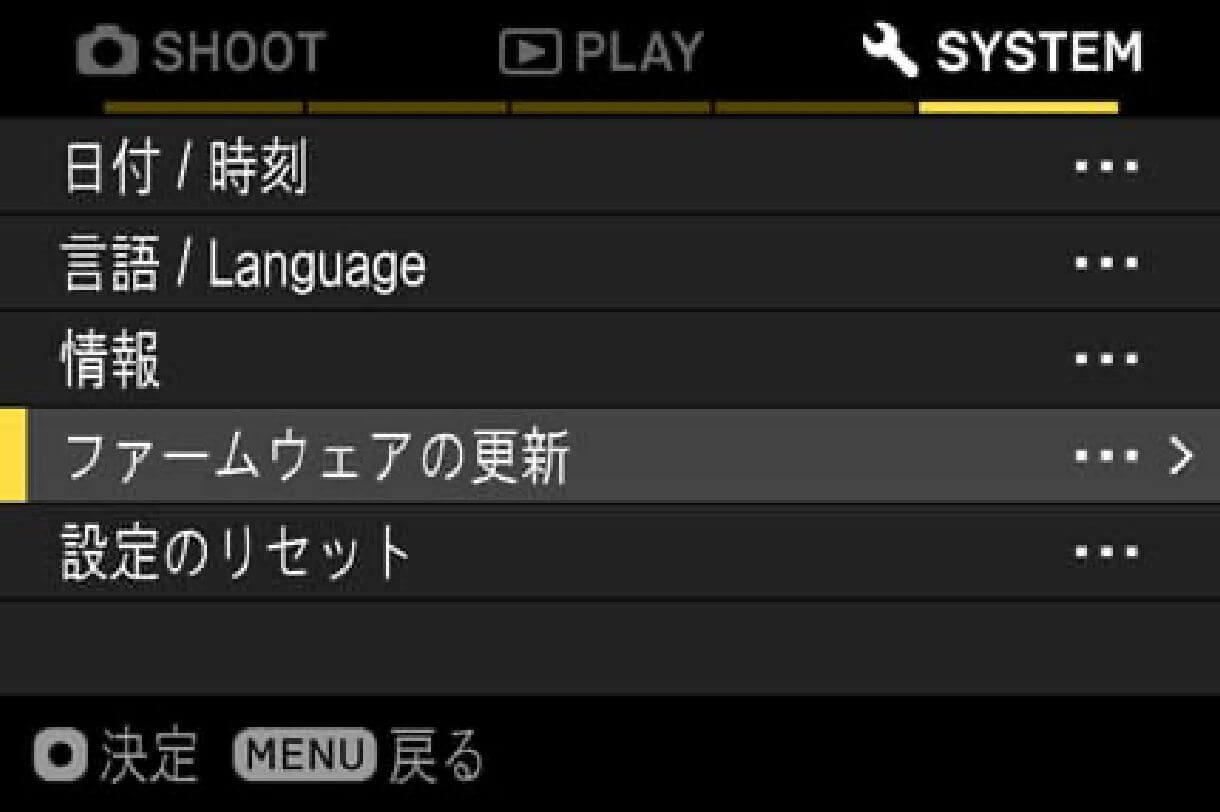
-
按下OK按钮,会出现“相机”和“镜头”选项,请选择“镜头”。
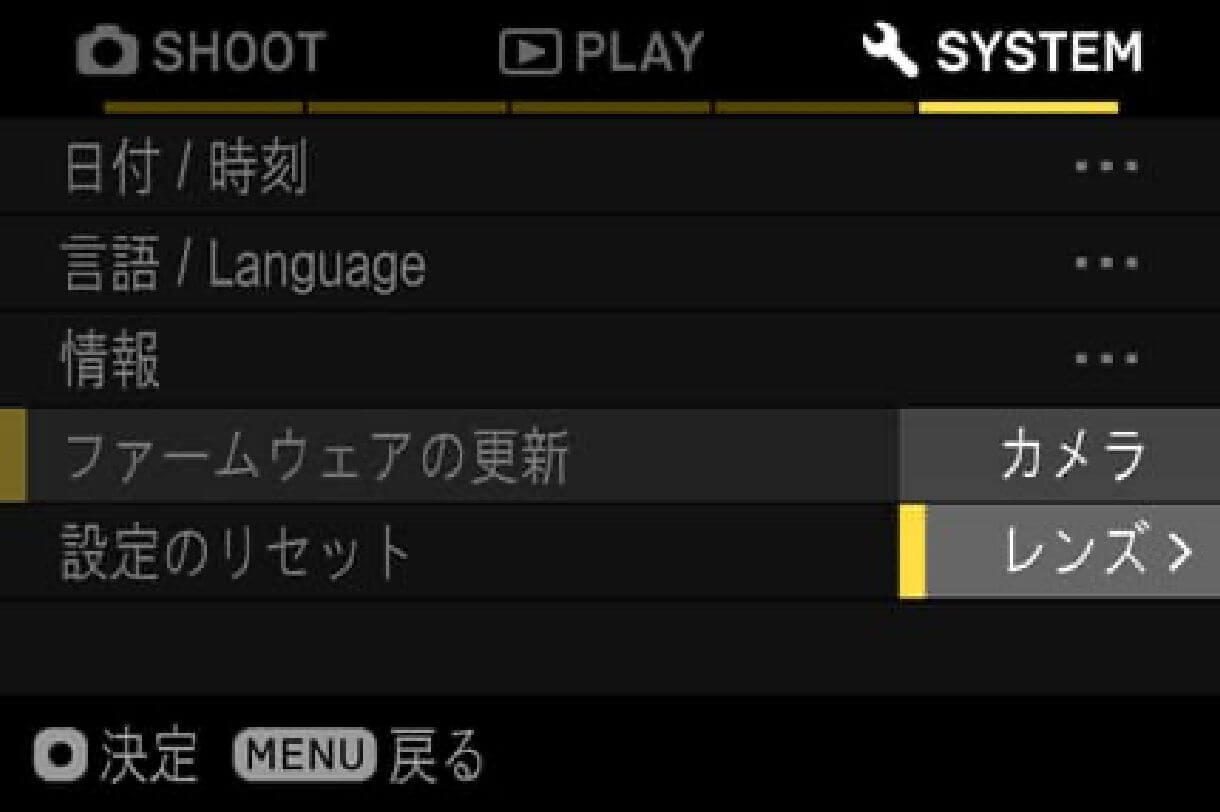
-
您可以确认当前安装在镜头上的固件版本。
如果当前的固件版本是“Ver.1.0”以前,则需要下载并更新到新版本的固件。
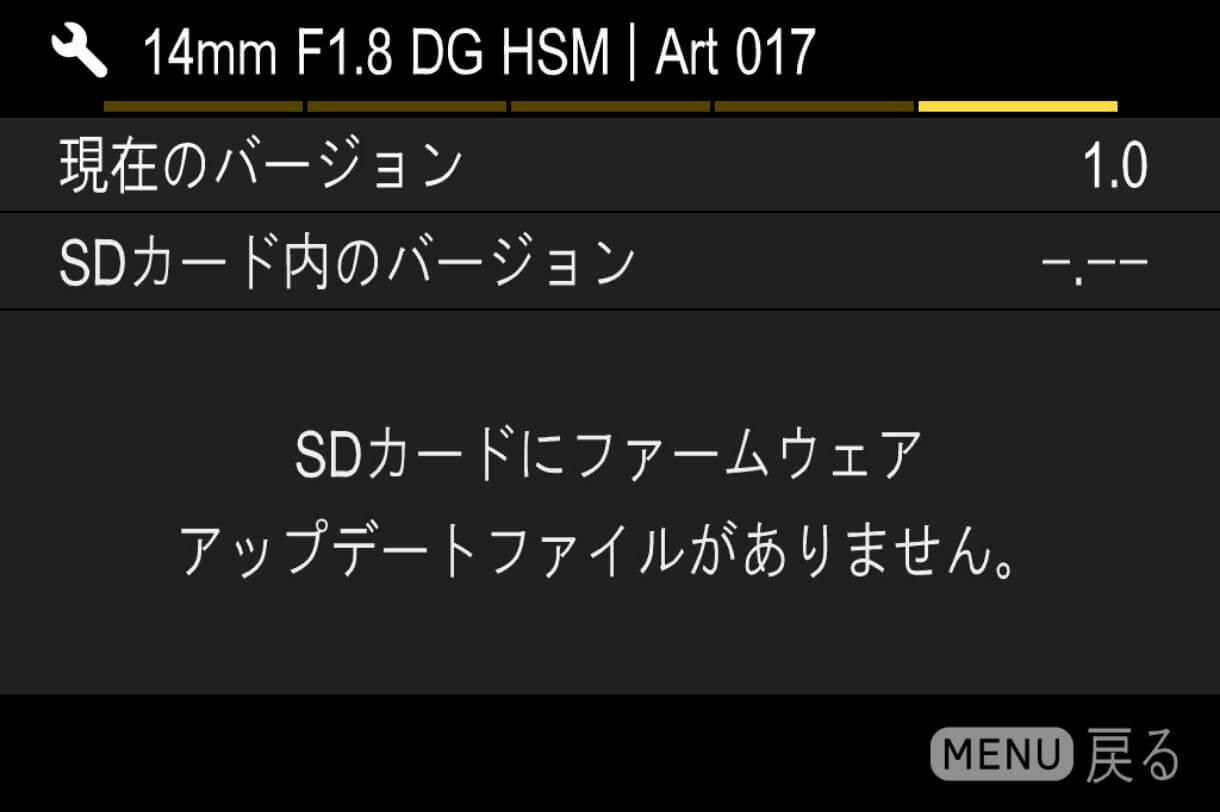
更新
- STEP 01
-
首先,请准备好SD/SDHC/SDXC卡,并务必在相机内进行格式化。
※ 在格式化之前,请务必确认SD/SDHC/SDXC卡内没有重要数据残留。
- STEP 02 Windows系统的情况
-
通过读卡器等将SD/SDHC/SDXC卡连接到计算机,然后将下载的文件复制到SD/SDHC/SDXC卡的根目录(文件结构的最上层),请不要将软件复制到“DCIM”的子文件夹内。
(根据操作系统版本的不同,显示可能会有所不同)
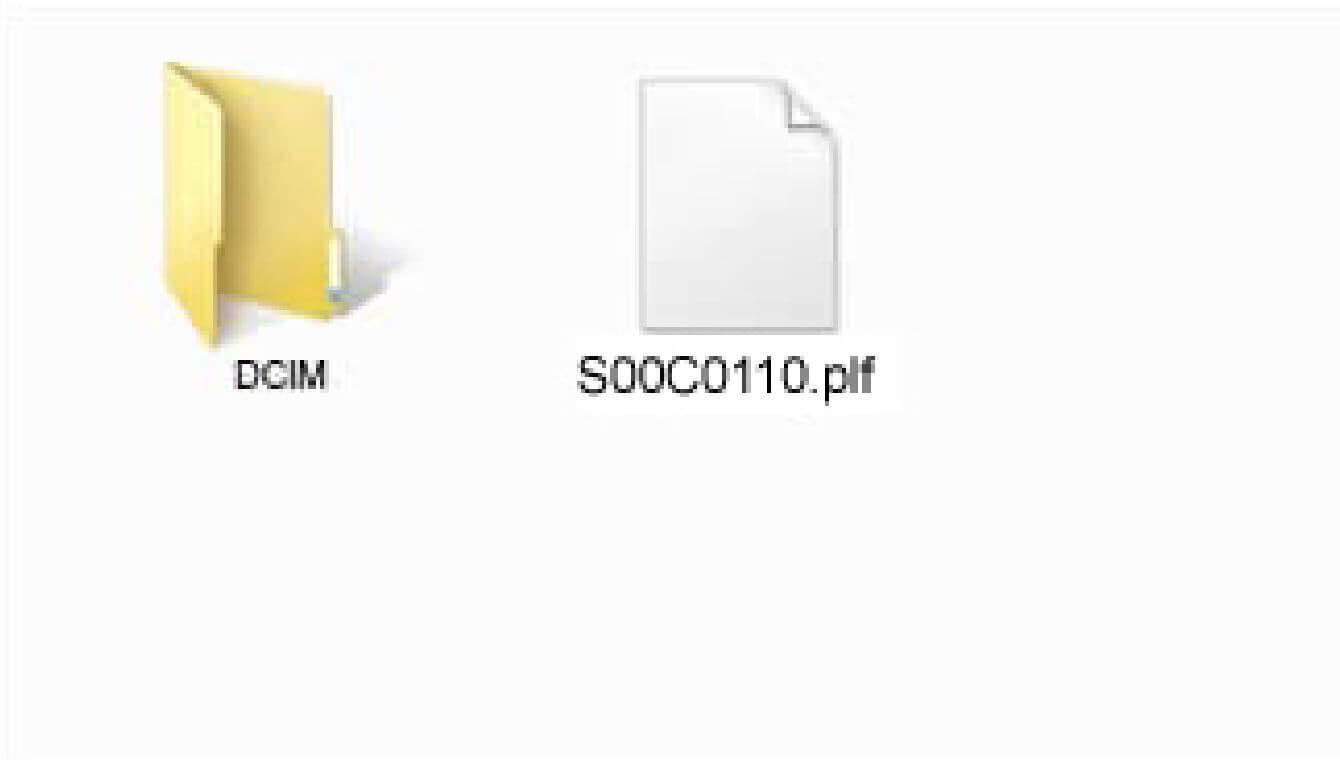
- STEP 02 Macintosh系统的情况
-
通过读卡器等将SD/SDHC/SDXC卡连接到计算机,然后将下载的文件复制到SD/SDHC/SDXC卡的根目录(文件结构的最上层),请不要将软件复制到“DCIM”的子文件夹内。
(根据操作系统版本的不同,显示可能会有所不同)
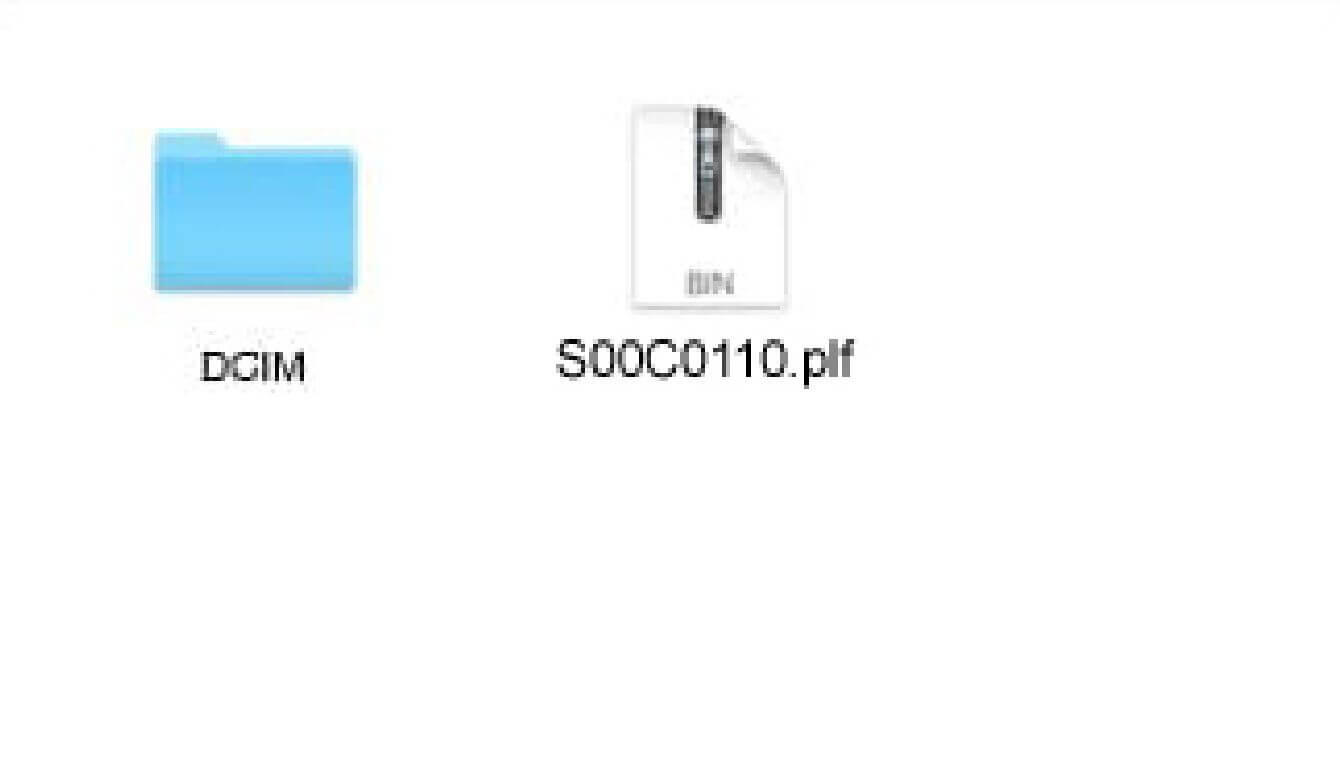
- STEP 03
-
将保存了固件的SD/SDHC/SDXC卡插入相机,并打开电源。
- STEP 04
-
按下相机机身背面的MENU按钮,打开设置菜单。

- STEP 05
-
从设置菜单中选择“固件更新”,然后按下OK按钮。
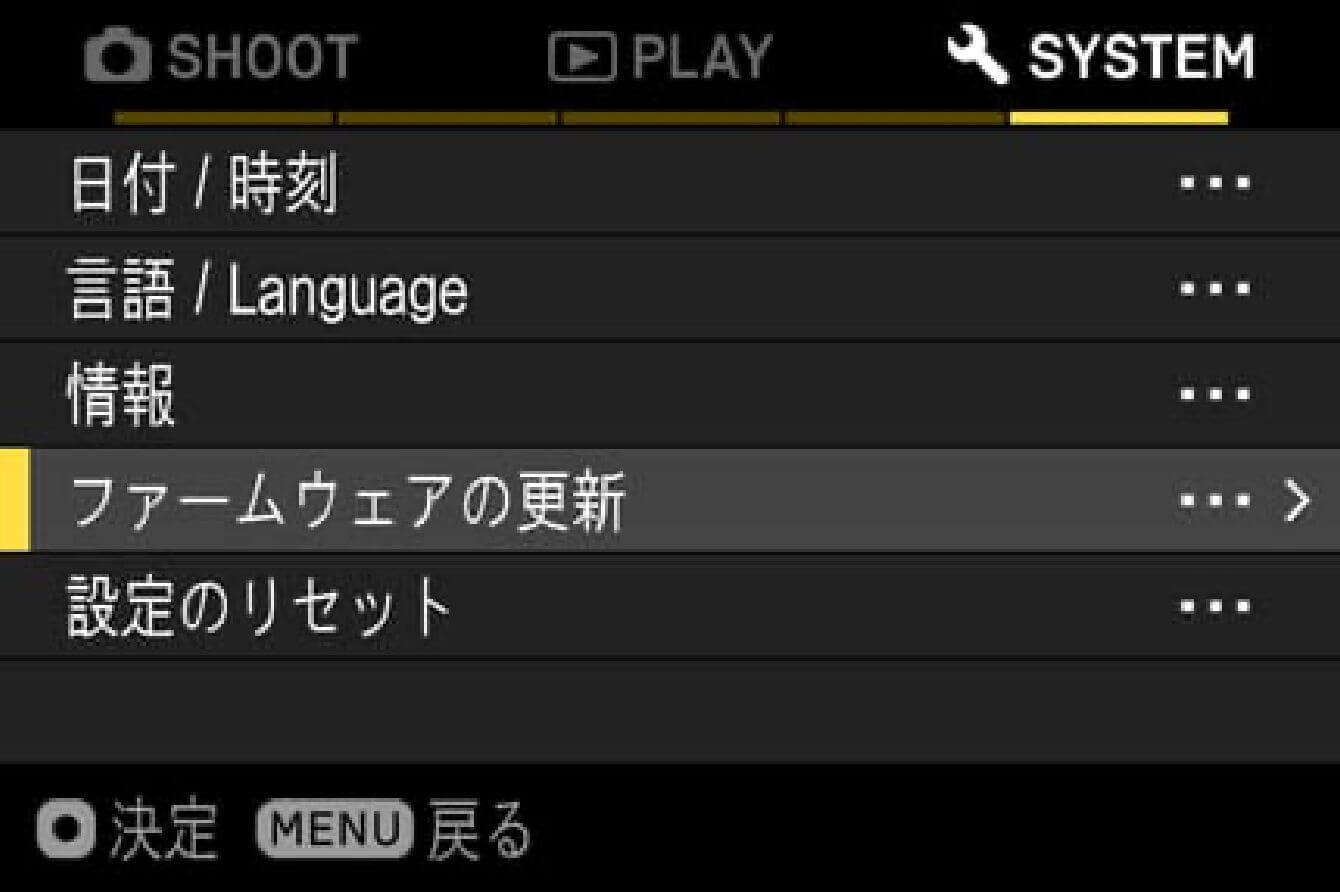
- STEP 06
-
会出现“相机”和“镜头”选项,请选择“镜头”。
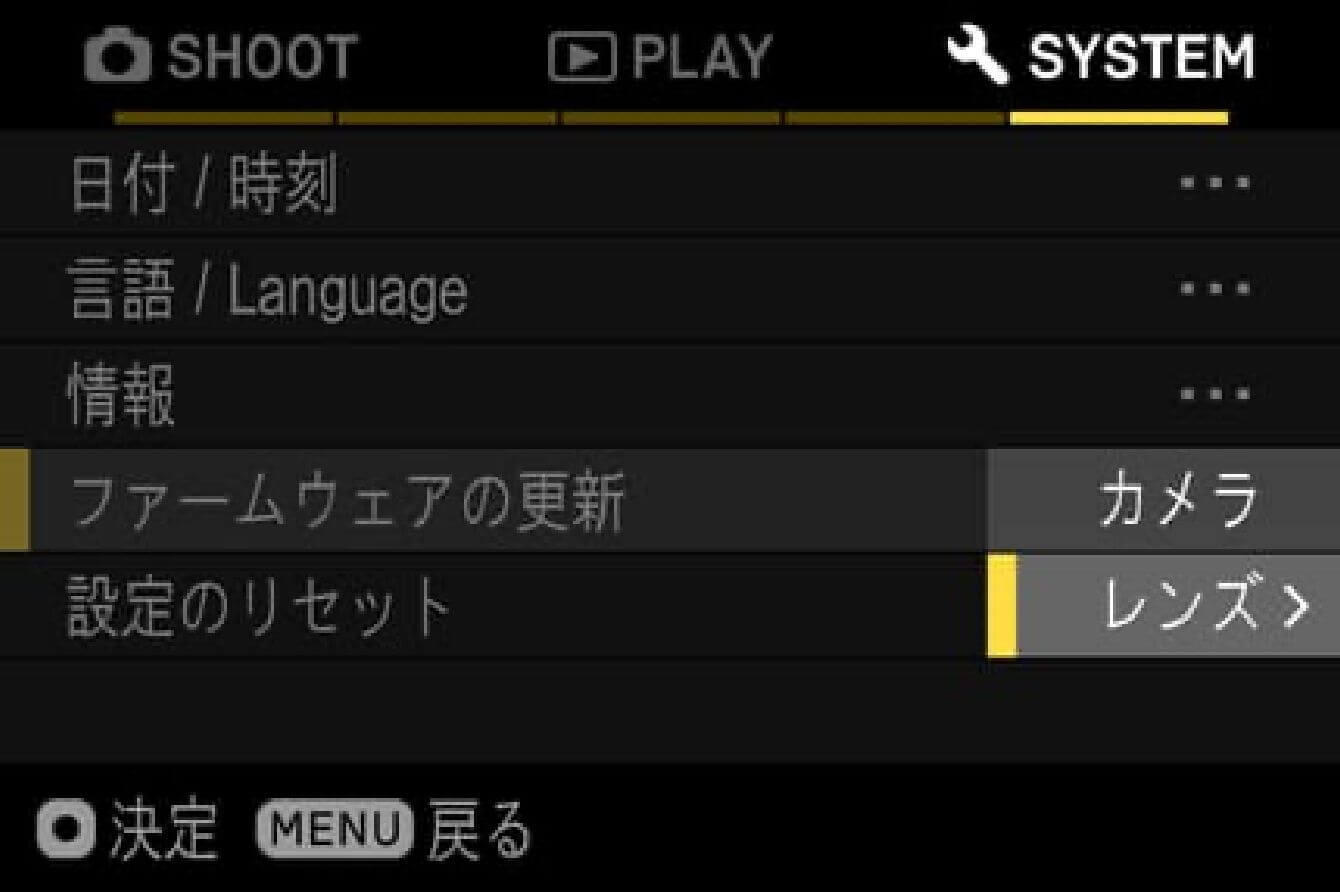
- STEP 07
-
会显示“是否开始固件更新?”的消息。

- 未显示更新开始消息的情况
-
如果未显示“是否开始固件更新?”的消息,请确认以下项目。
- 卡内没有固件更新文件,或者文件不在指定位置
-
可能是卡内没有更新文件,或者固件文件不在指定位置。请从步骤01重新开始操作。
- 文件内的固件版本不正确
-
如果卡内的固件版本比镜头的版本旧,则无法进行更新。请将正确版本的固件放入卡内,并从步骤02重新开始操作。
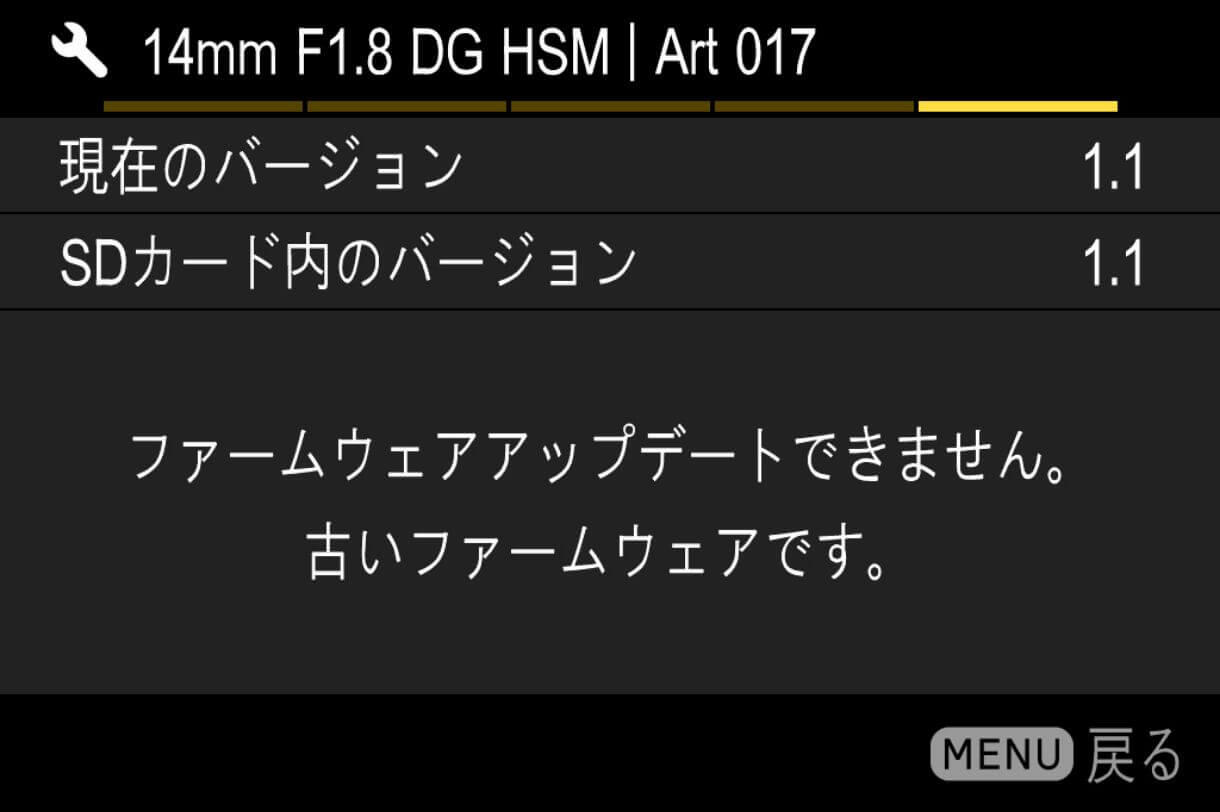
- 电池电量不足
-
请使用充满电的专用电池或交流适配器,并从步骤03重新开始操作。
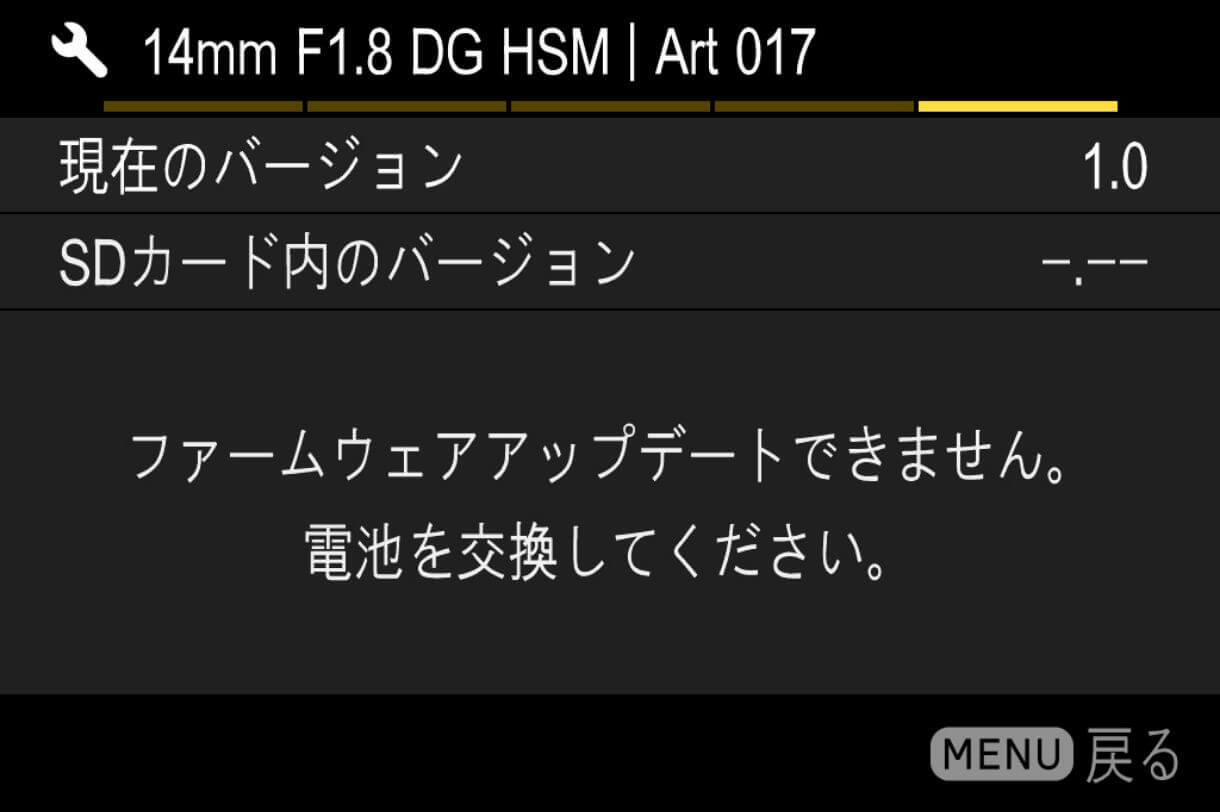
- 步骤08
-
如果要开始固件更新,请选择“是”并按下OK按钮。固件更新将开始。
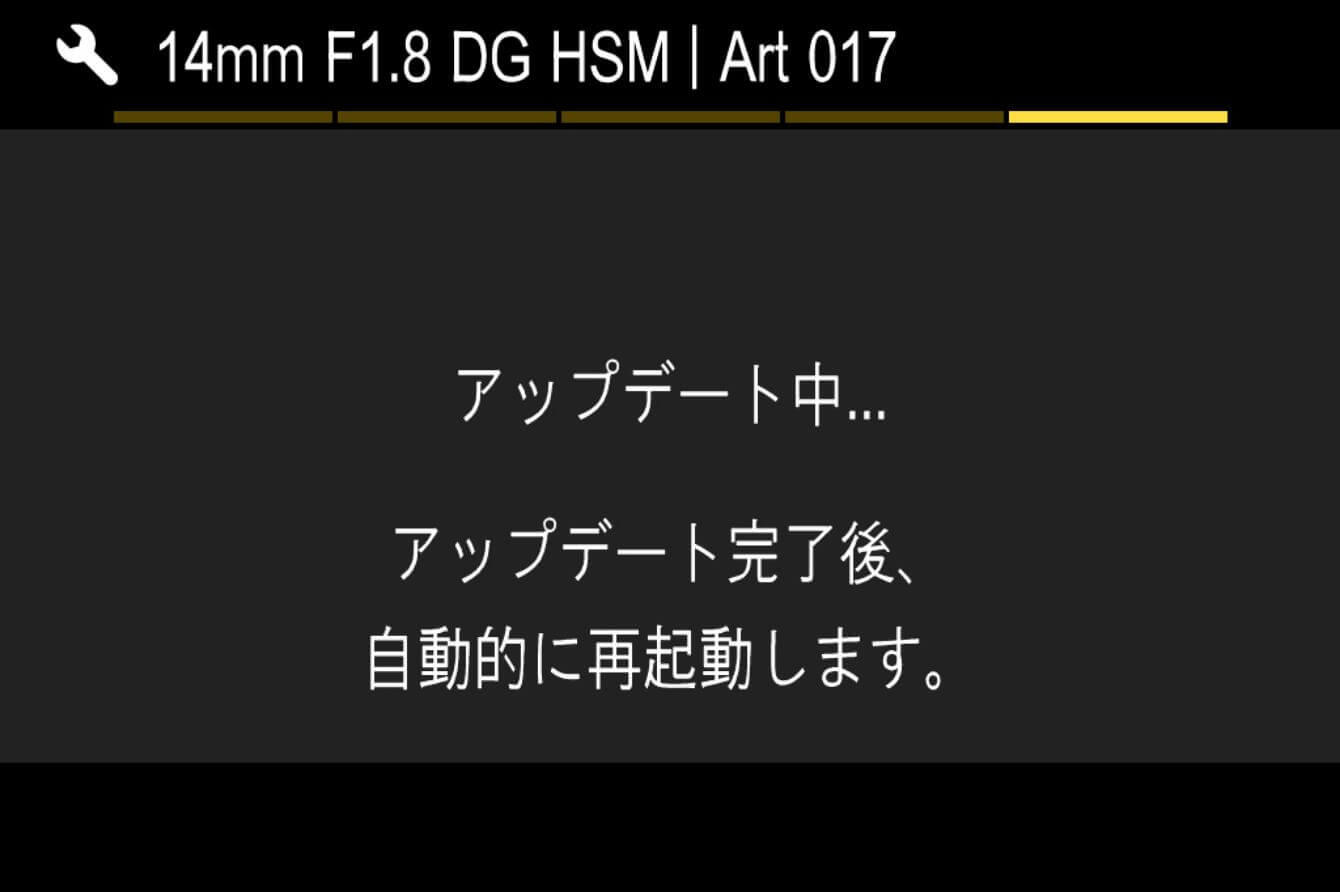
- 错误
-
如果在固件更新过程中显示“固件更新失败。”,请联系客户支持。
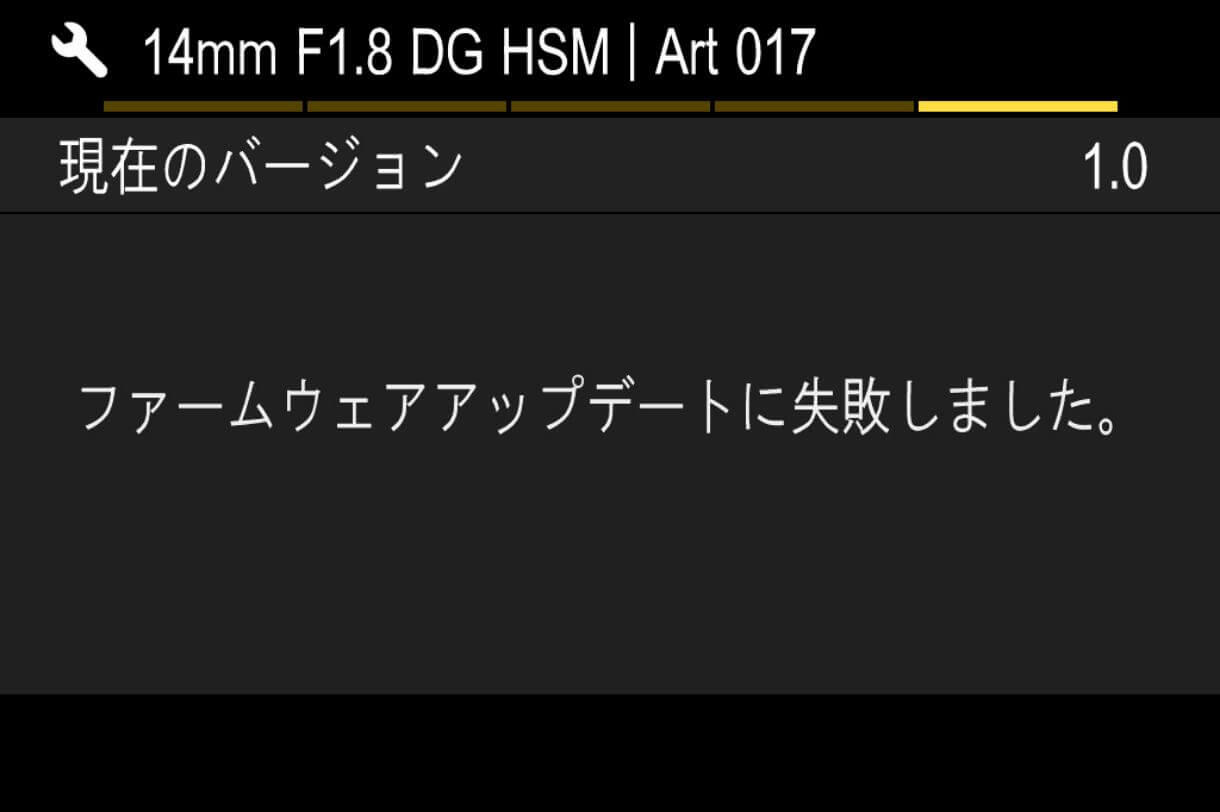
- 步骤09
-
当显示“固件更新已完成。将自动重启。”时,更新完成。
※在显示更新完成的消息之前,请不要操作相机。

- 步骤10
-
当显示“固件更新已完成。将自动重启。”时,更新就完成了。
※在显示更新完成的消息之前,请不要对相机进行任何操作。
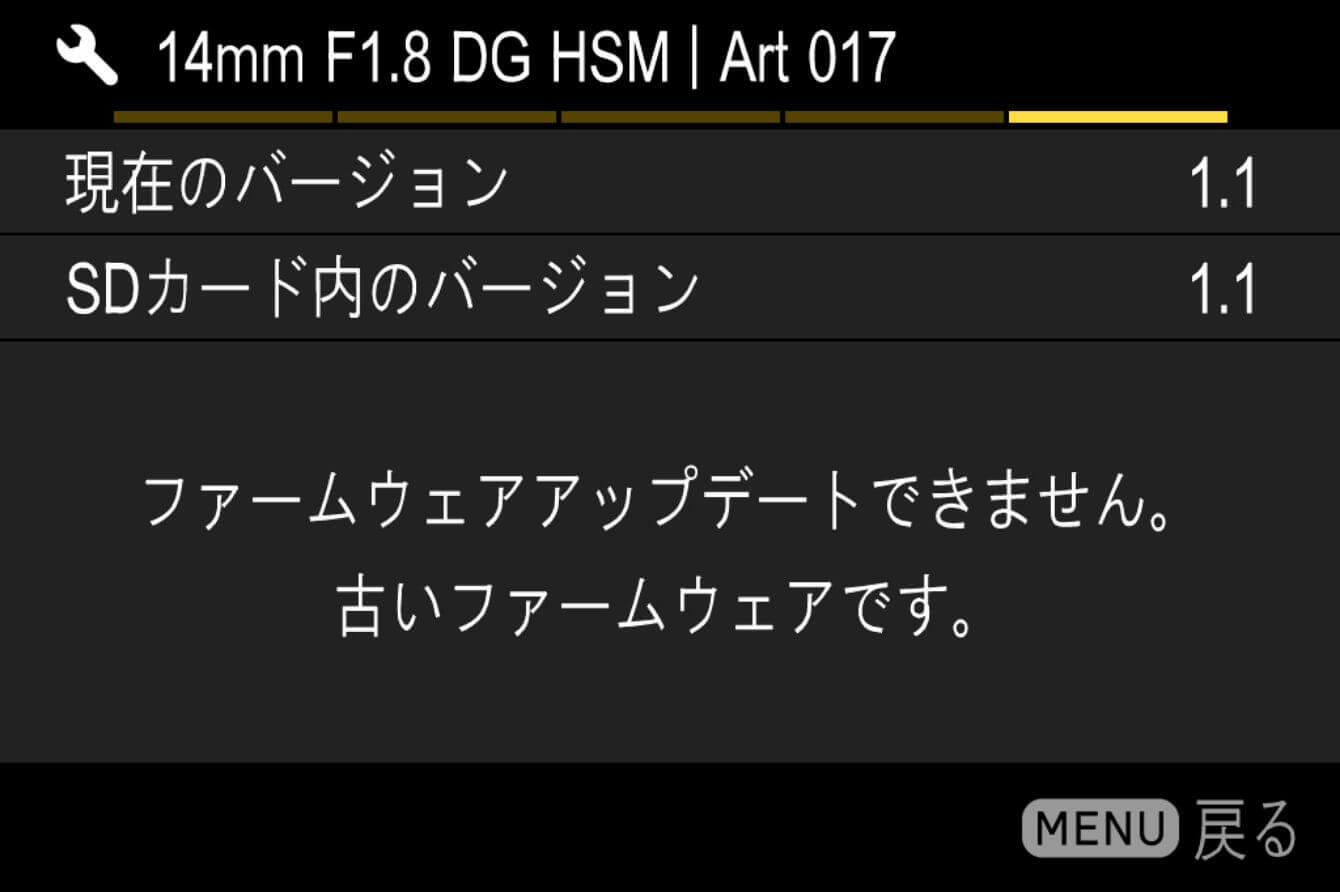
Art
14mm F1.8 DG HSM
(索尼 E 卡口)
在更新之前
- 请将相机端的固件更新至最新版本。
- 请使用充满电的专用电池或 AC 适配器为相机供电。
- 固件更新过程中,请留意防止电池脱落或 AC 适配器松动。
- 固件更新过程中,请不要关闭相机的电源开关。
- 请提前将存储卡从相机中取出。
- 必须将镜头安装在相机上才能进行更新。
- 仅支持 Windows 10、Windows 11 操作系统。无法进行更新的用户请 联系我们的客户支持。
Ver.02 2019.07.18
提高了AF速度。
AF时的脸部优先设定为“入”时的AF精度的提高。
修正了在索尼α9、索尼α6400中,对同一被摄体反复进行AF快门按钮的半按时,AF的停止位置发生偏差的现象。
※持有索尼α9的人,请务必在Ver.5.00以后更新相机固件。
更新步骤
- STEP 01 执行软件程序。
-
请双击电脑上已下载的“Update_SigmaA14F18V2.exe”文件,以执行该程序。
* 此时,请先不要将相机与电脑连接。
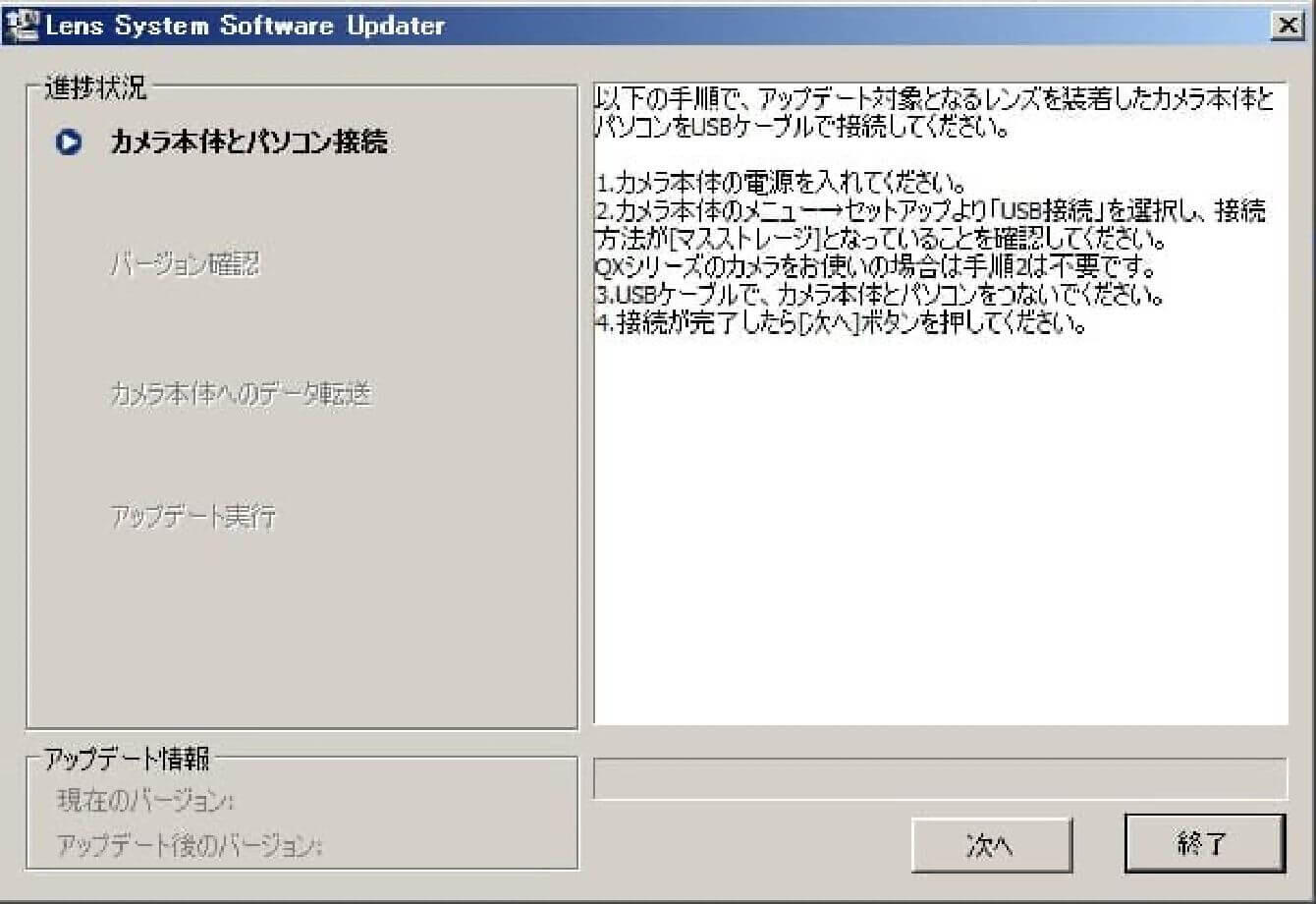
- STEP 02 确认相机的状态。
-
打开相机电源,从“菜单”项目中查看“USB连接”的设置,并将其设置为“大容量存储”。
* 也有一些相机无需进行此项设置。
* 请在不与电脑连接的情况下进行操作。
- STEP 03:连接电脑与相机
-
1)请确认相机已安装镜头,且未插入存储卡,然后使用相机配件中的 USB 线缆将电脑与相机连接起来。
2)连接完成后,请点击“镜头系统软件更新程序(Lens System Software Updater)”中的“下一步”按钮,电脑屏幕将显示如下图所示内容。
* 相机机身背面的液晶屏幕将显示“请按照电脑的指示操作”。
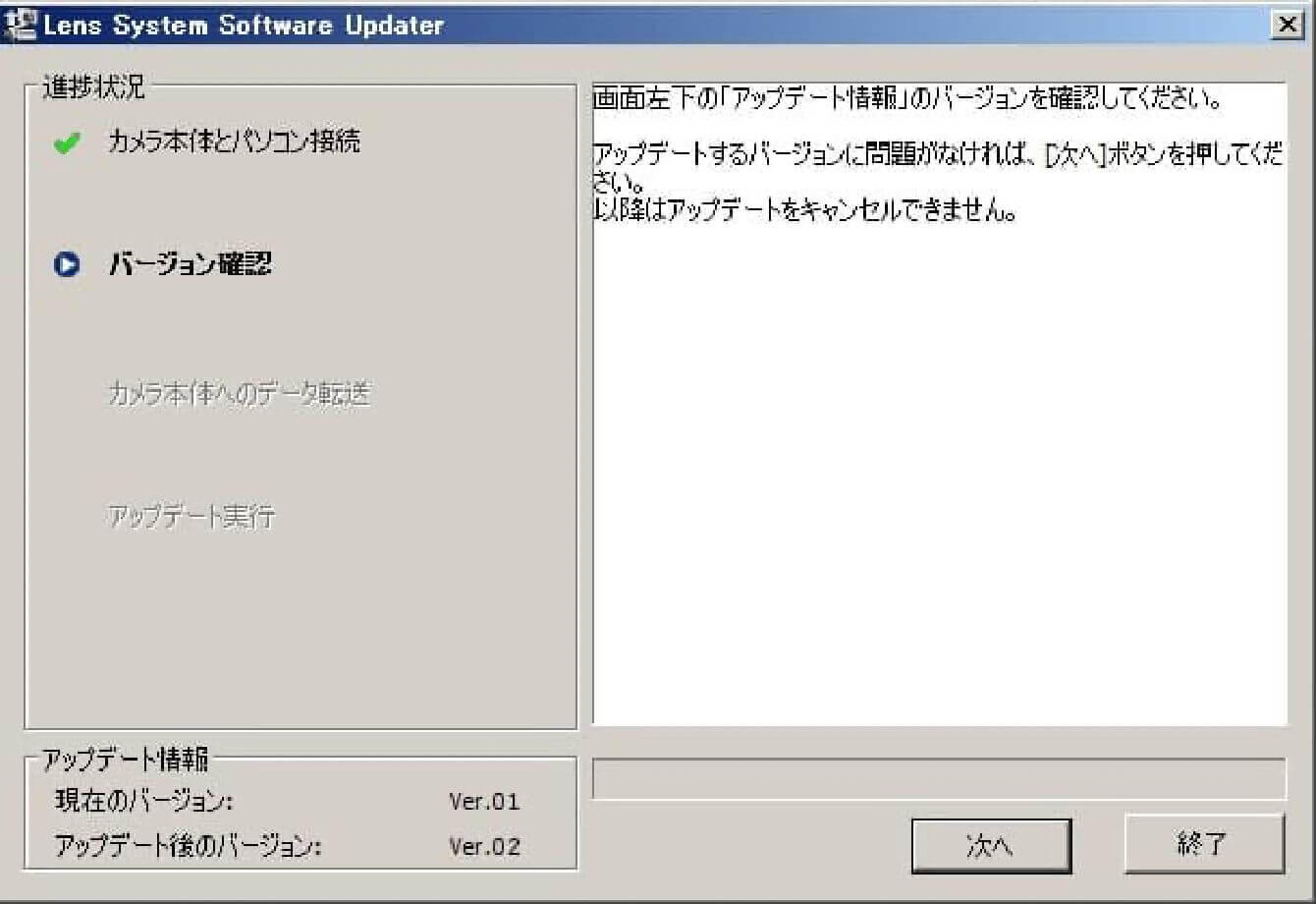
-
如果显示“并非更新对象机型”,请确认所运行的镜头系统软件更新程序(Lens System Software Updater)是否适用于安装在相机上且需要更新的镜头。
若镜头系统软件更新程序与镜头的组合无误却仍显示该提示,请先关闭镜头系统软件更新程序,然后拔掉 USB 线缆,关闭相机电源,再从步骤 01 重新开始操作。
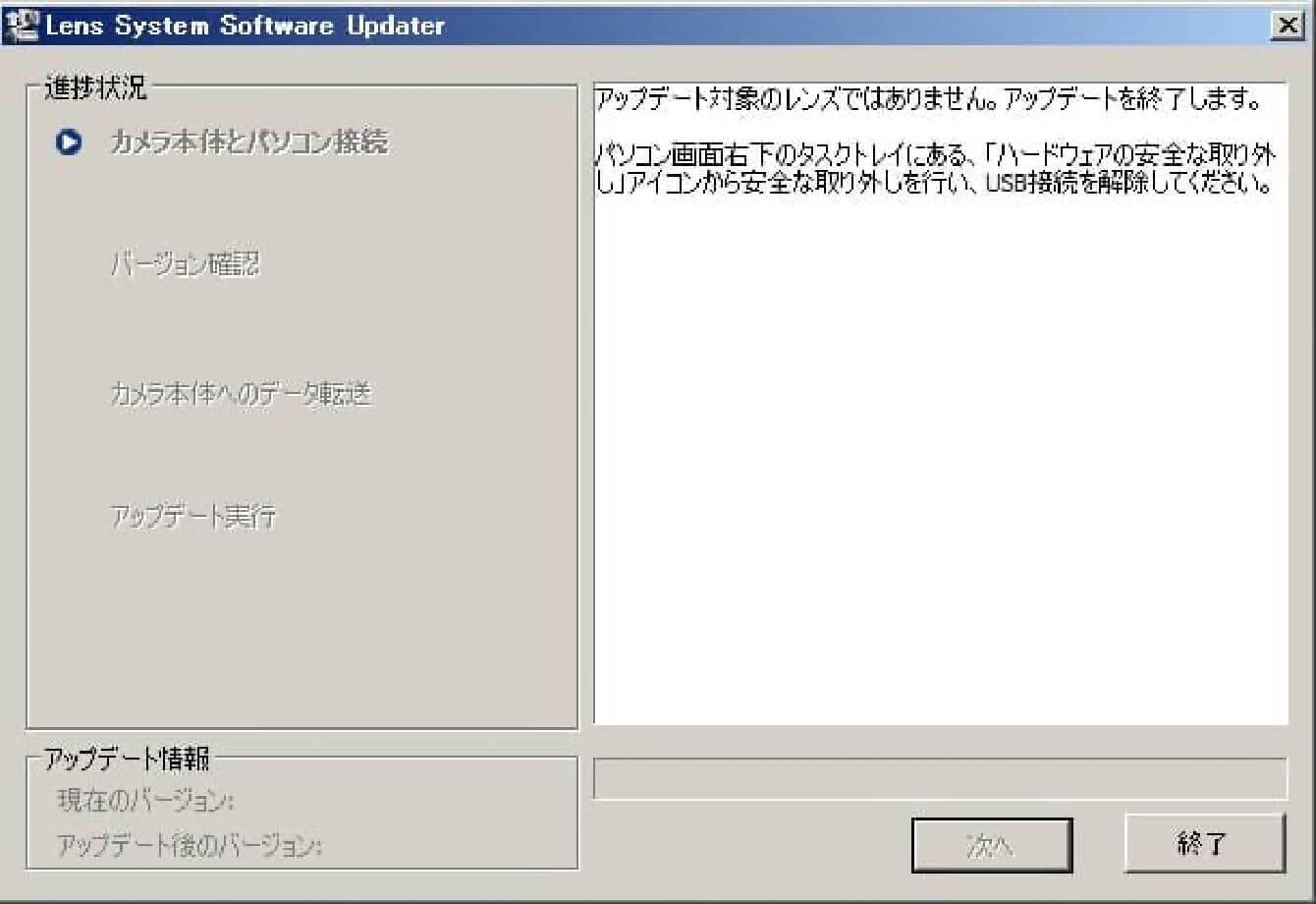
-
如果显示“未能检测到可用于更新的相机机身”,请按照画面提示进行确认。
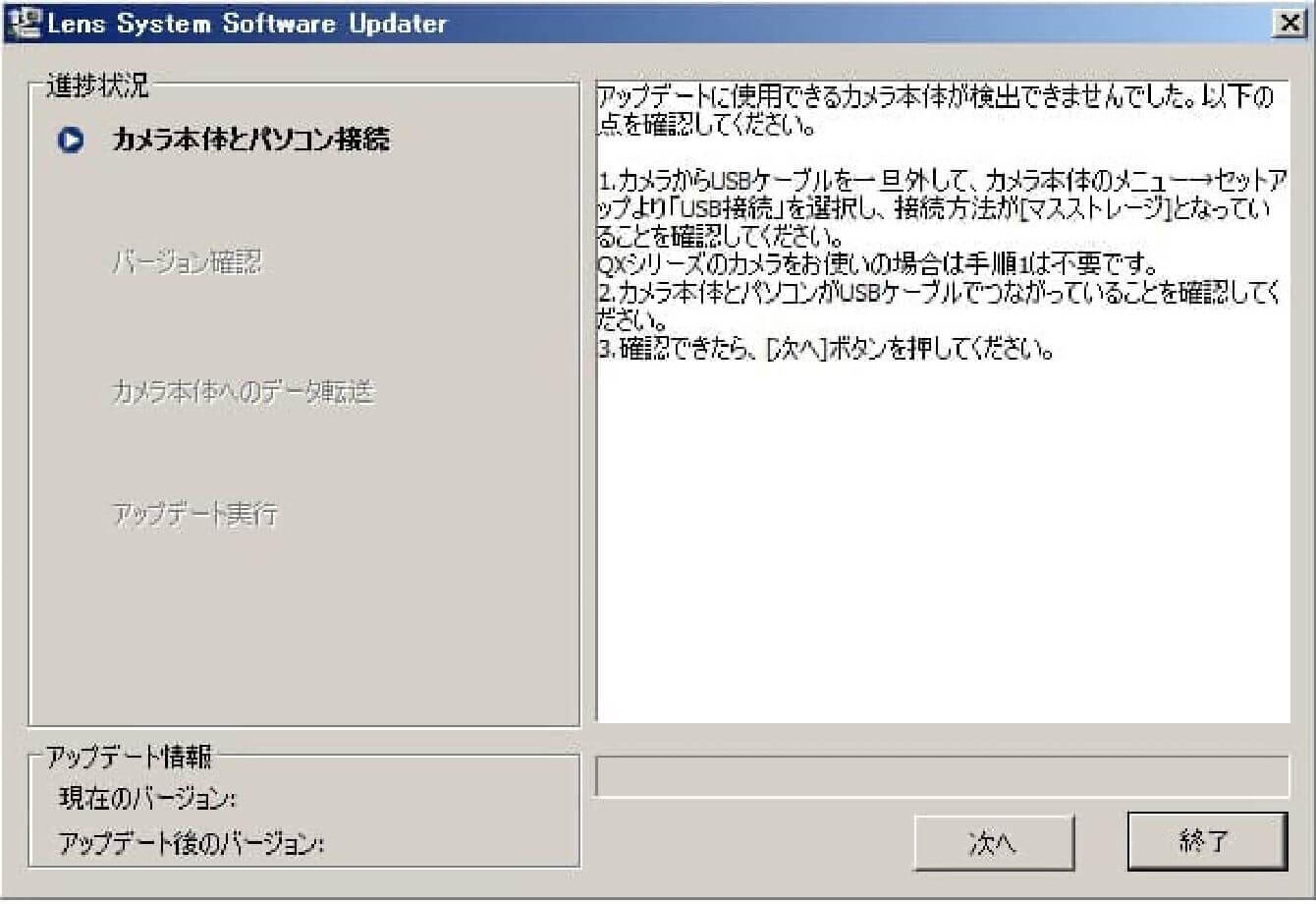
- STEP 04:确认镜头版本
-
请查看更新信息栏中“当前版本”这一项,确认其为“Ver.01”后,点击“下一步”。
若“当前版本”为“Ver.02”,则无需进行更新,请按照屏幕提示结束操作。
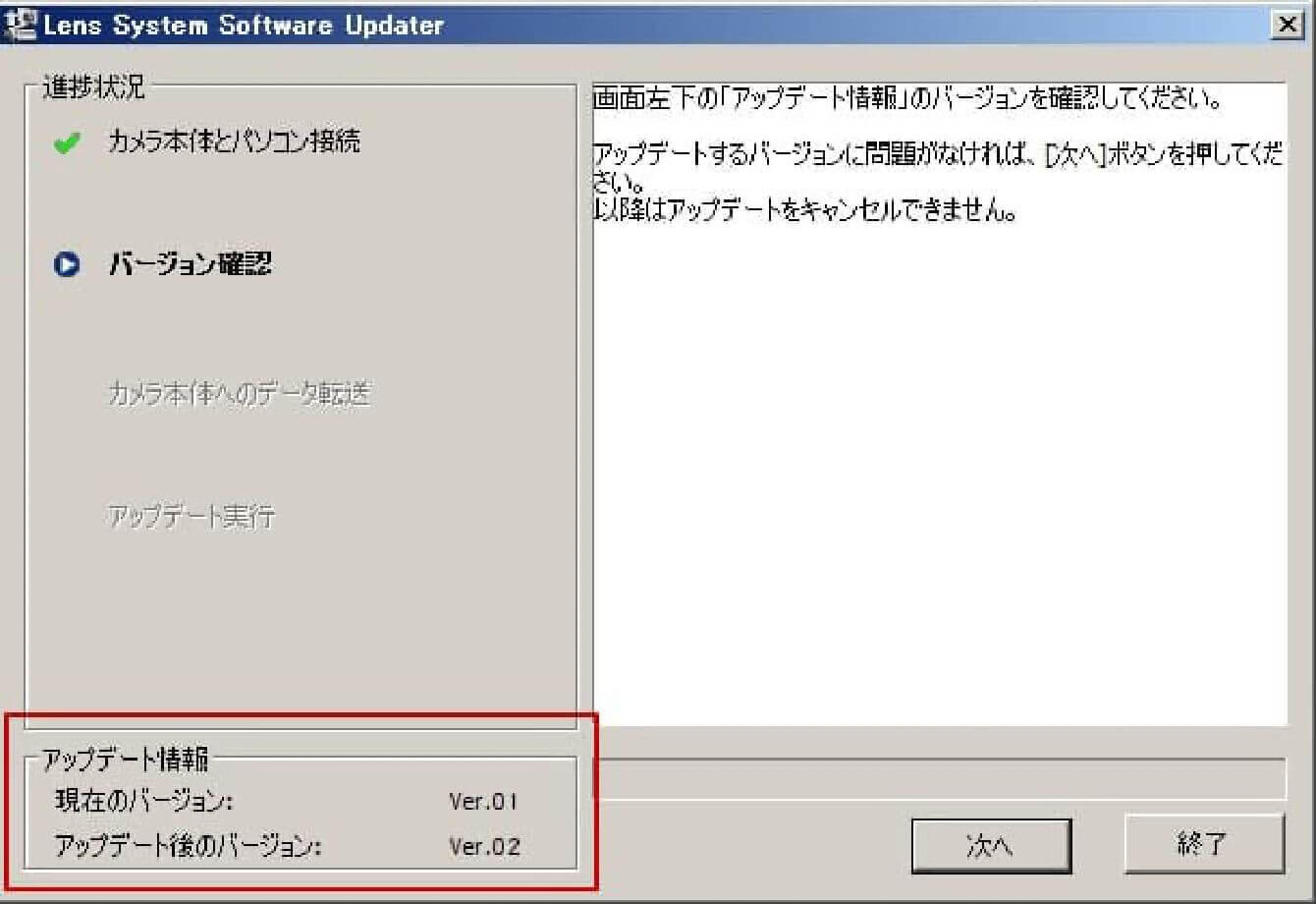
- STEP 05 执行软件程序。
-
1)请您确认更新信息后,点击“下一步”按钮,将软件数据传输至相机。
在软件数据传输过程中,请务必注意不要关闭相机电源,也不要断开 USB 线缆连接。2)软件数据传输完成后,屏幕将显示如图所示内容,请点击“结束”。
3)点击“结束”后,相机背面的液晶屏幕将显示“镜头更新中”,镜头更新随即开始。
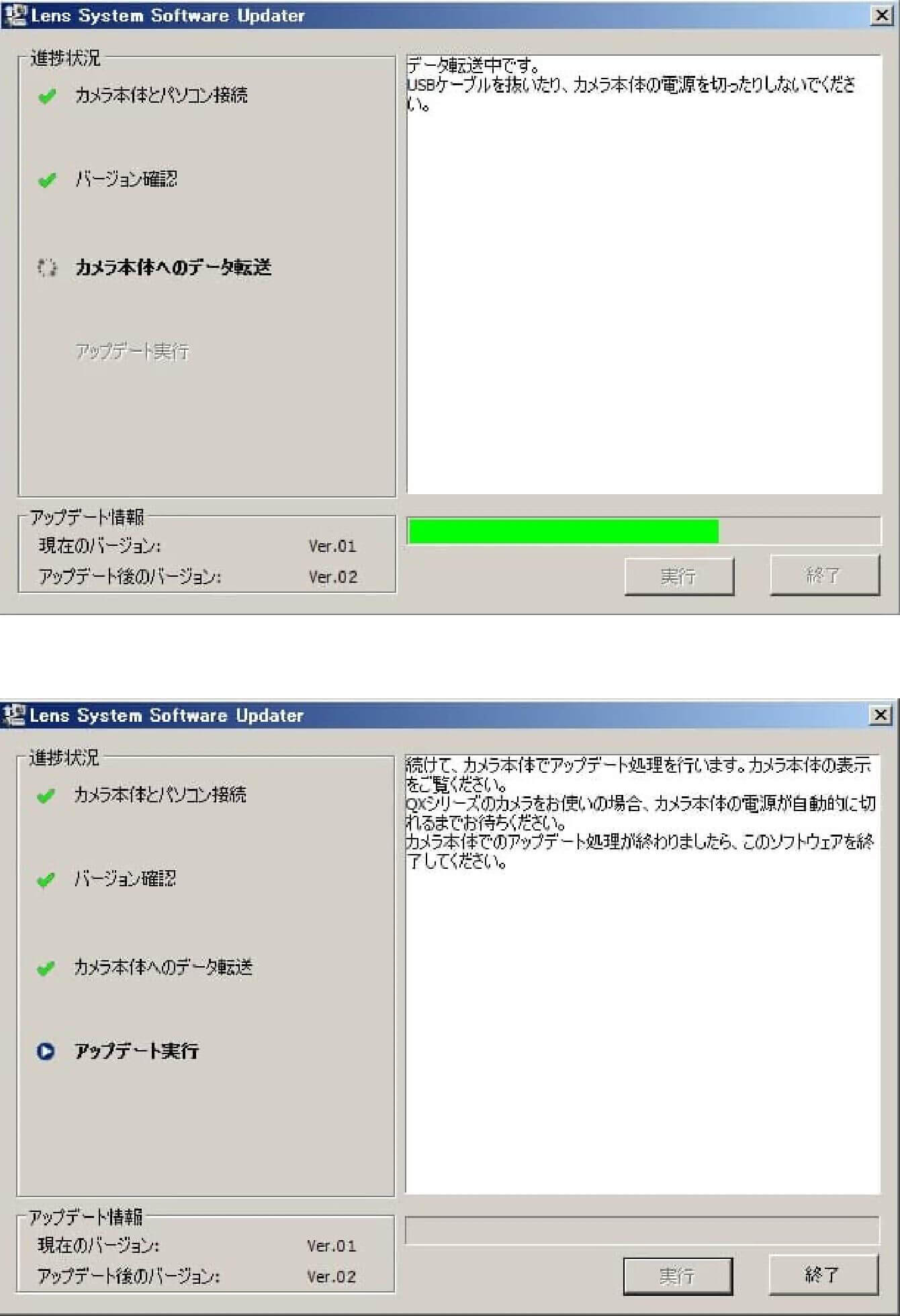
- STEP 06 结束软件程序。
-
当相机背面的液晶屏幕显示“镜头更新已完成”时,即表示镜头更新完成。请按照屏幕提示进行结束操作。结束操作完成后,请以安全的方式从电脑上拔下 USB 线缆。
※ 更新完成后,请关闭相机机身电源,先取下电池组或 AC 适配器,然后再重新开启电源。
- STEP 07 请确认软件版本是否已更新。
-
请查看相机菜单中的“版本信息”,若确认镜头版本号变为“02”,则操作完成。
Art
14mm F1.8 DG HSM
(索尼 E 卡口)
在更新之前
- 请将相机端的固件更新到最新版本。
- 请使用充满电的专用电池或 AC 适配器为相机供电。
- 在固件更新过程中,请留意避免电池脱落或 AC 适配器断开。
- 在固件更新过程中,请不要关闭相机的电源开关。
- 请将存储卡从相机中取出。
- 必须将镜头安装在相机上才能进行更新。
- 请从索尼株式会社的官网下载「Sony Camera Driver」。请阅读此处的 Sony Camera Driver 安装步骤说明。
- 如果您使用的是搭载 Apple M 系列芯片的 Mac,请阅读此处的说明。
- mac OS 12 / 13 / 14 以外的操作系统不支持。若无法进行更新,请联系我们的客户支持。
Ver.02 2019.07.18
实现了自动对焦(AF)速度的提升。
在将AF时的脸部优先设置设为“开”时,实现了AF精度的提升。
修正了索尼α9、索尼α6400在使用AF对同一拍摄对象反复半按快门按钮时,AF停止位置出现偏差的问题。
※ 拥有索尼α9相机的用户,请务必将相机固件更新到Ver.5.00及以上版本。
更新步骤
- STEP 01 执行软件程序。
-
请双击电脑上已下载的“Update_SigmaA14F18V2.dmg”文件来运行程序。
* 此时,请先不要将相机与电脑连接。

-
请使用管理员账户登录。登录后,镜头系统软件更新程序(Lens System Software Updater)将启动。
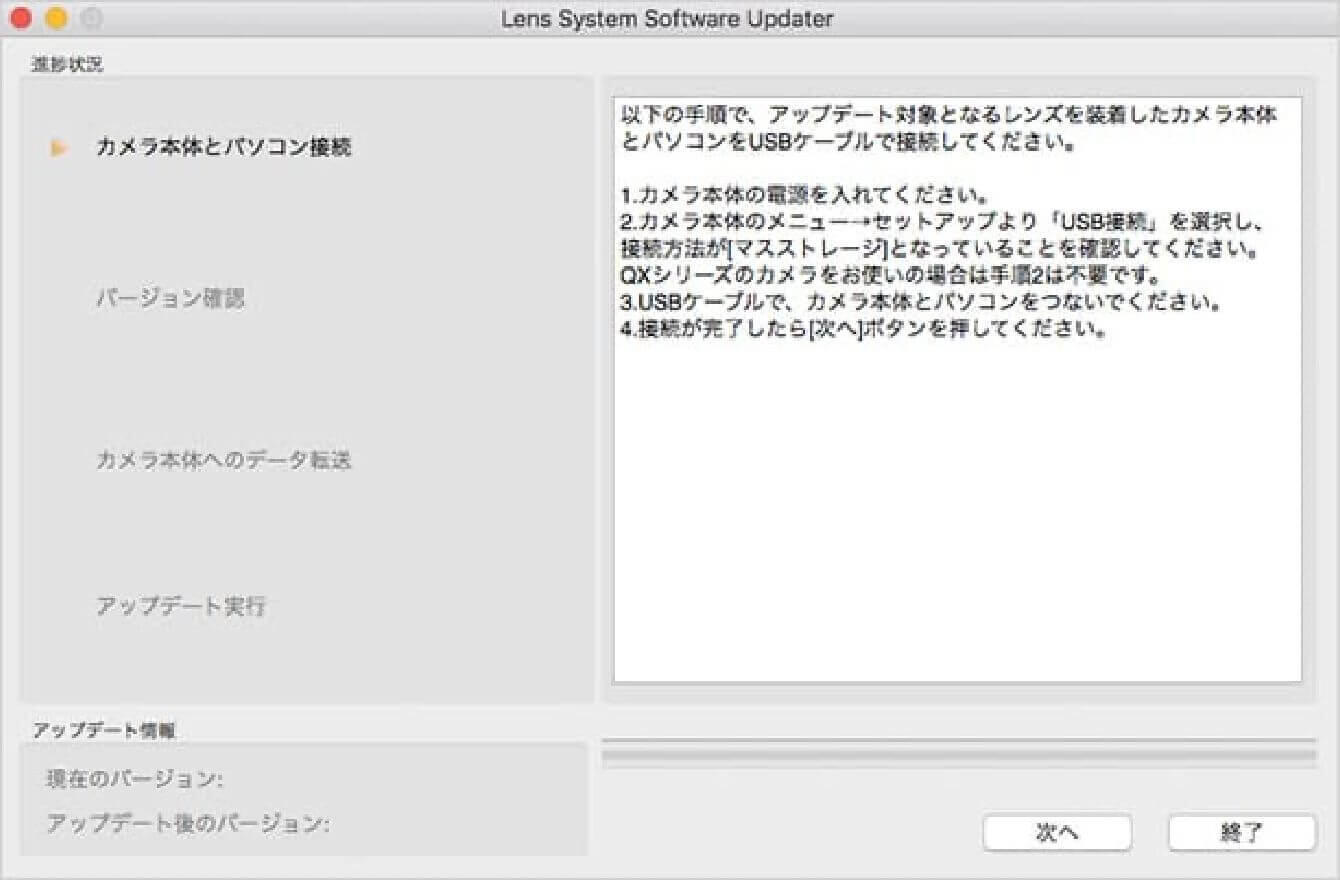
- STEP 02:确认相机状态
-
打开相机电源,从“菜单”选项中查看“USB 连接”设置,并将其设置为“大容量存储”。
* 部分相机无需进行此设置
* 请在不连接电脑的情况下操作
- STEP 03:连接电脑和相机
-
1)请确认相机已安装镜头且未插入存储卡,然后使用相机配件中的 USB 线缆将电脑与相机连接。
2)连接完成后,点击“镜头系统软件更新程序(Lens System Software Updater)”中的“下一步”按钮,电脑屏幕将显示如图所示内容。
* 相机机身背面的液晶屏幕将显示“请按照电脑的指示操作”
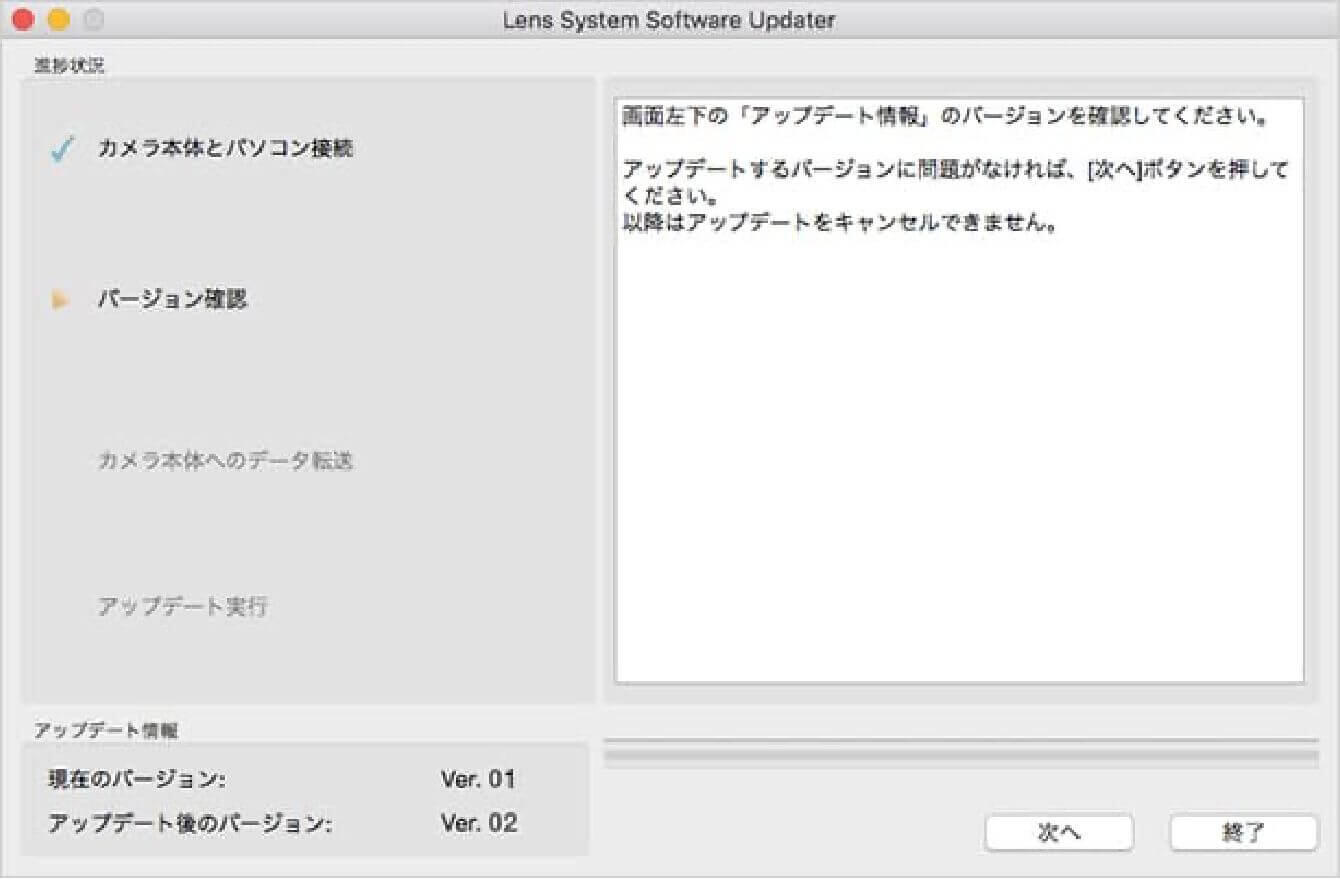
-
如果显示“并非更新对象机型”,请确认所运行的镜头系统软件更新程序(Lens System Software Updater)是否适用于安装在相机上且需要更新的镜头。
若镜头系统软件更新程序与镜头的组合无误却仍显示该提示,请先关闭镜头系统软件更新程序,然后拔掉 USB 线缆,关闭相机电源,再从STEP 01 重新开始操作。
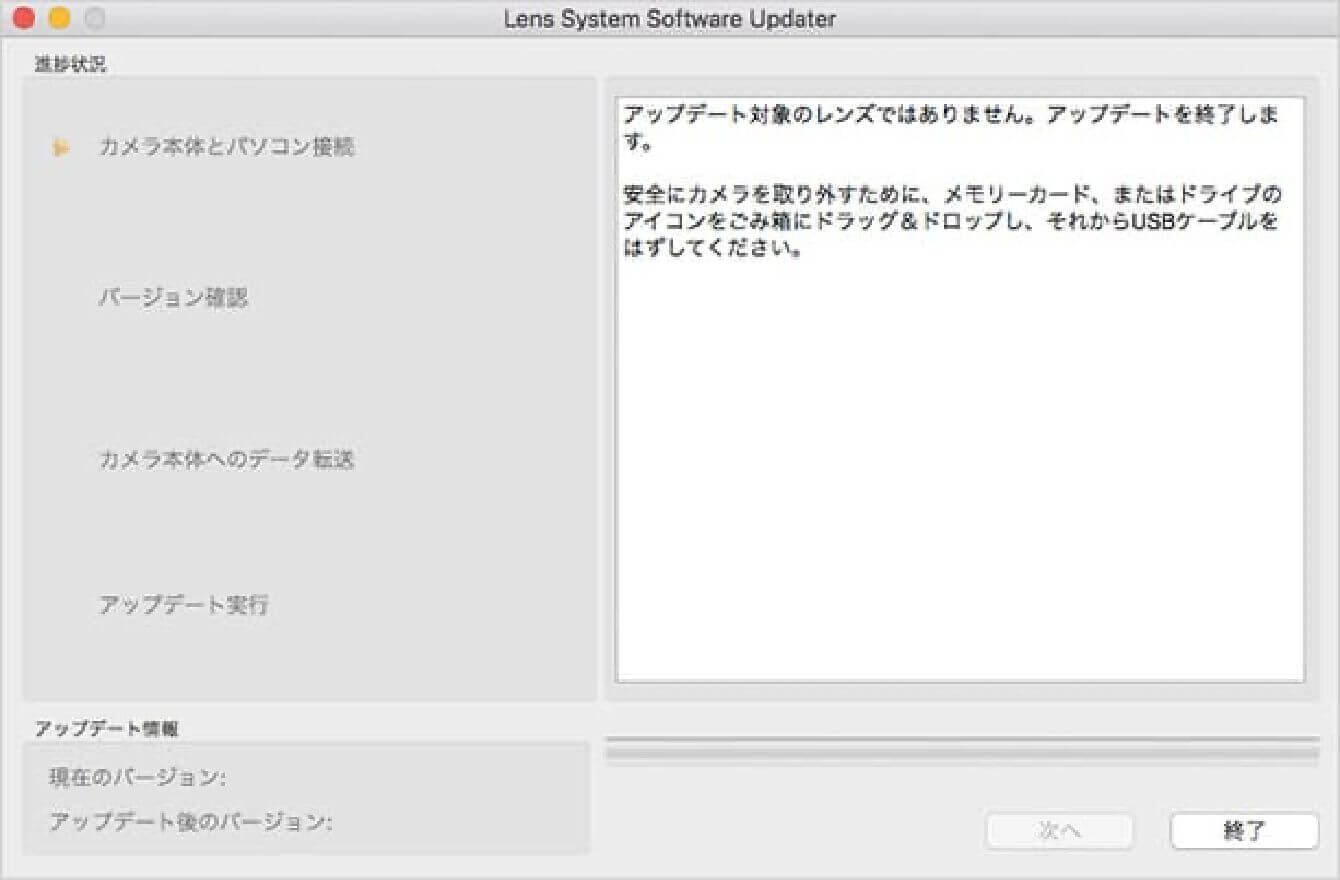
-
若显示“未能检测到可用于更新的相机机身”,请按照屏幕指示进行确认。
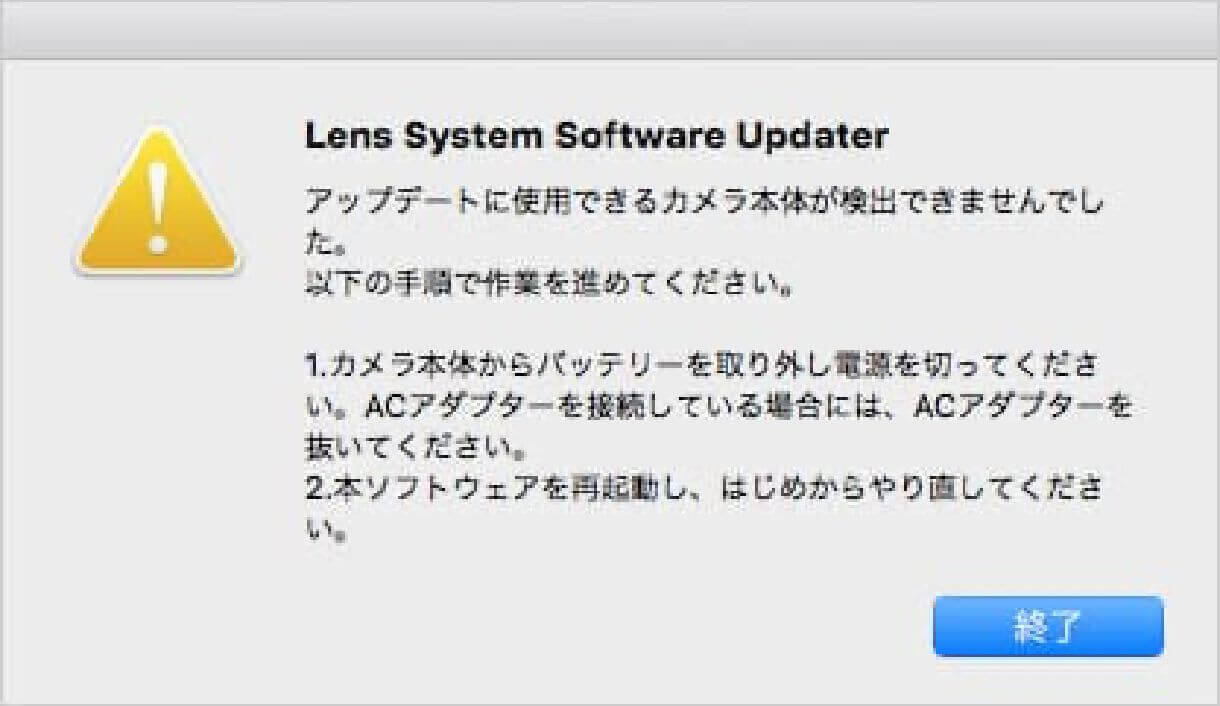
- STEP 04:确认镜头版本
-
请查看更新信息栏中的“当前版本”项目,确认其为“Ver.01”后,点击“下一步”。
若“当前版本”为“Ver.02”,则无需进行更新,请按照屏幕指示结束操作。
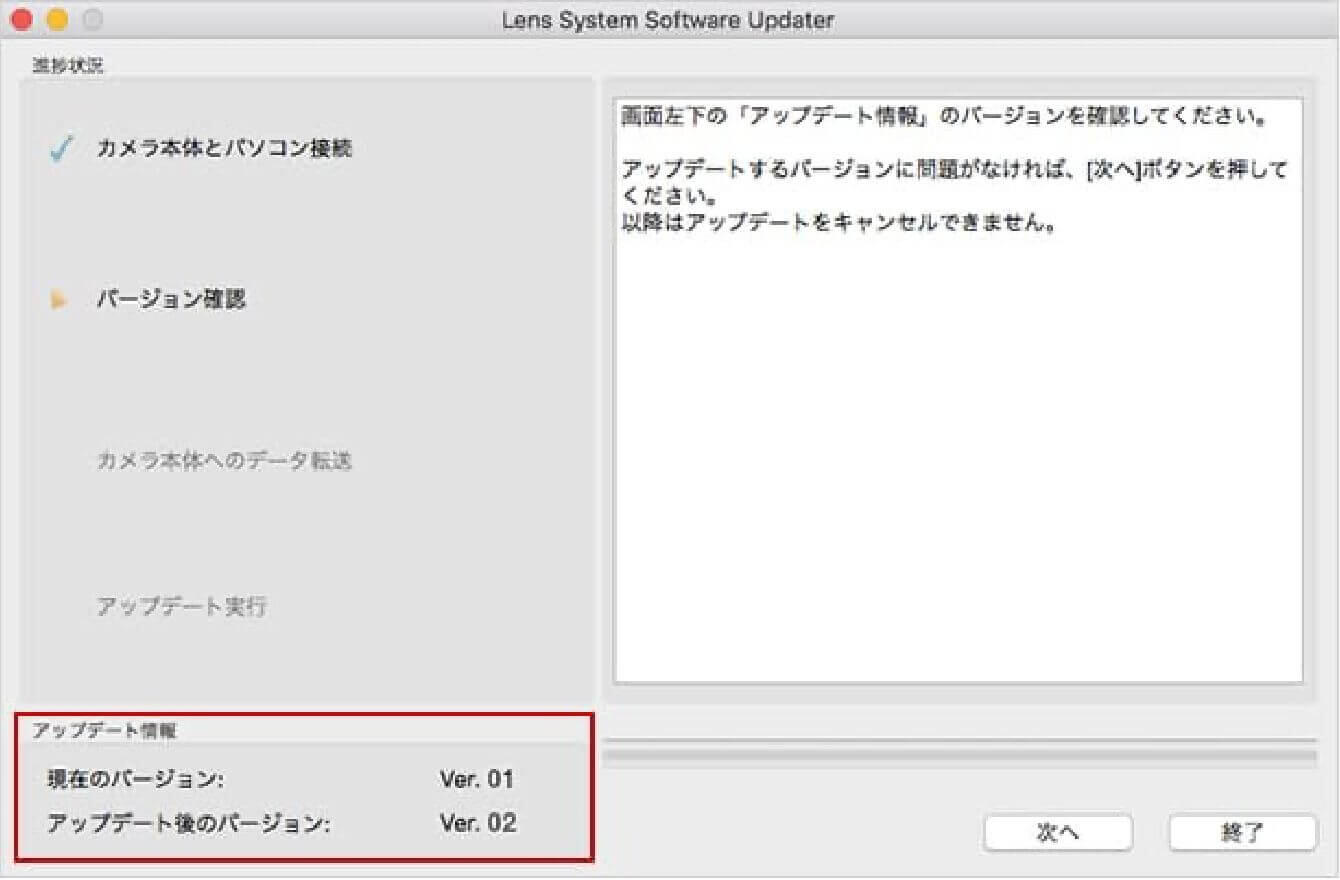
- STEP 05 执行软件程序。
-
1)请您确认更新信息后,点击“下一步”按钮,将软件数据传输至相机。
在软件数据传输过程中,请务必注意不要关闭相机电源,也不要断开 USB 线缆连接。2)软件数据传输完成后,屏幕将显示如图所示内容,请点击“结束”。
3)点击“结束”后,相机背面的液晶屏幕将显示“镜头更新中”,镜头更新随即开始。
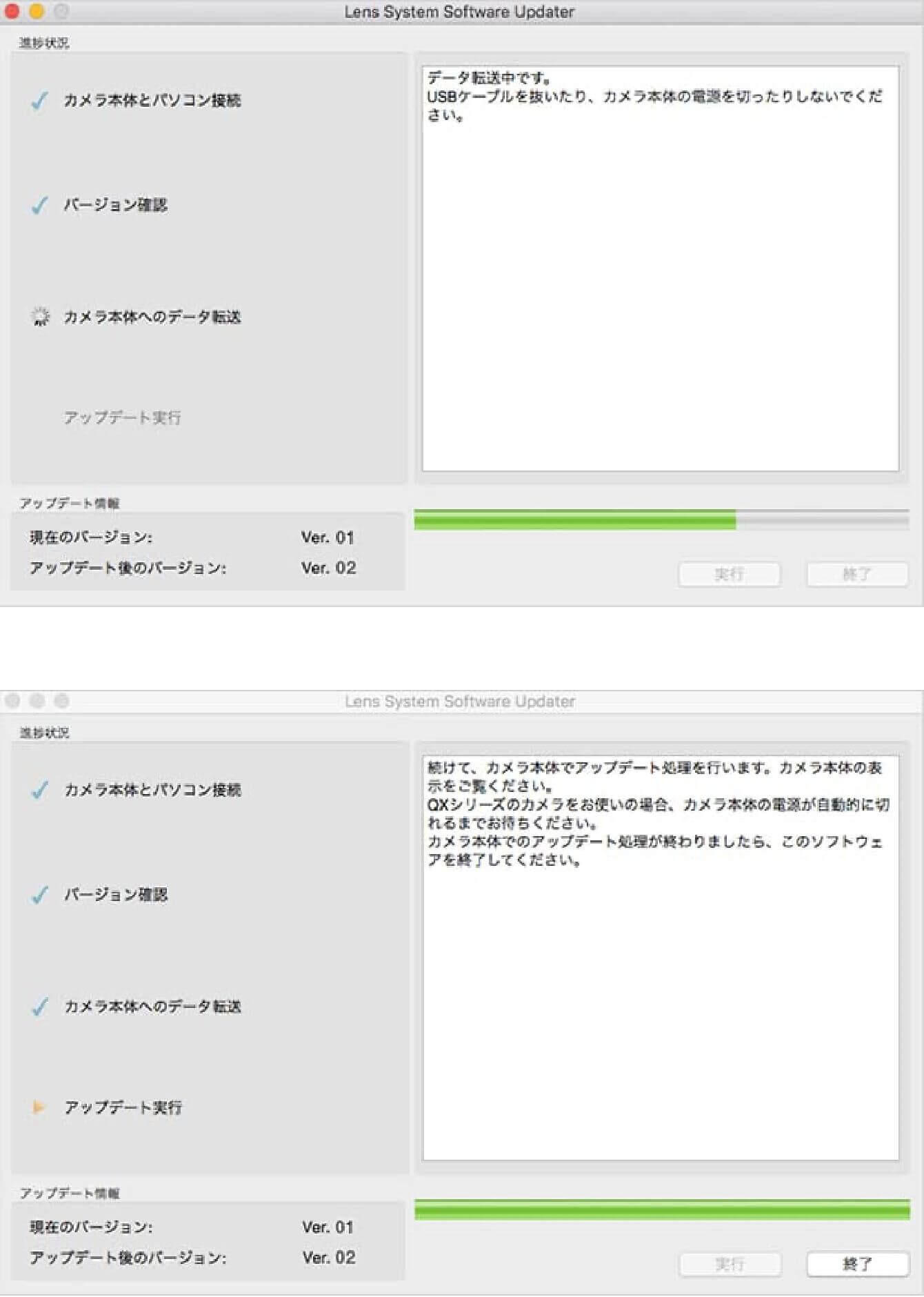
- STEP 06:结束软件程序
-
当相机背面的液晶屏幕显示“镜头更新已完成”时,即表示镜头更新完成。请按照屏幕提示进行结束操作。结束操作完成后,请以安全的方式从电脑上拔下 USB 线缆。
※ 更新完成后,请关闭相机机身电源,先取下电池组或 AC 适配器,然后再重新开启电源。
- STEP 07:确认软件版本更新
-
请查看相机菜单中的“版本信息”,若确认镜头版本号变为“02”,则操作完成。
Art
14mm F1.8 DG HSM
(SIGMA SA 卡口)
在更新之前
在更新固件时,请务必将 SIGMA Optimization Pro 更新到最新版本。
Ver.1.01 2019.04.18
实现了使用 SIGMA MOUNT CONVERTER MC - 21 SA - L 时自动对焦(AF)速度和质量的提升。
Art
14mm F1.8 DG HSM
(尼康 F 卡口)
在更新之前
在更新固件时,请务必将适马优化程序(SIGMA Optimization Pro)更新到最新版本。
Art
14mm F1.8 DG HSM
(佳能 EF 卡口
)
在更新之前
在更新固件时,请务必将SIGMA优化专业版软件(SIGMA Optimization Pro)更新到最新版本。
更新历史
Ver.2.00 2018.07.13
现已支持相机搭载的镜头光学矫正功能,可根据光学特性进行矫正。※
改善了将镜头光学矫正设置为“开启”进行拍摄时,出现异常图像或操作错误的问题。
※ 支持相机:EOS 1DX markⅡ、EOS 5Ds、EOS 5DsR、EOS 5D mark Ⅳ、EOS 6D
mark Ⅱ、EOS 80D、EOS 8000D、EOS 9000D、EOS Kiss X8i、EOS Kiss X9i、EOS Kiss
X9